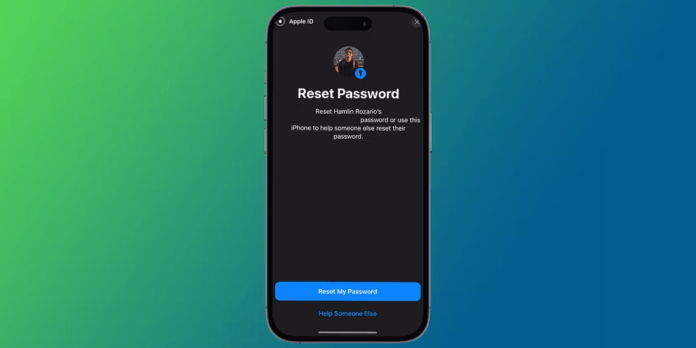Hai dimenticato la password dell'ID Apple ? Non preoccuparti, non sei solo! Tutti a volte dimenticano una password, soprattutto di questi tempi in cui ne usiamo così tante. La buona notizia è che esistono diversi modi semplici per recuperare la password dell'ID Apple. In questo articolo spiegheremo in dettaglio i 5 più semplici per reimpostare la password del tuo ID Apple .
Prima di iniziare, assicurati di avere uno dei seguenti elementi a portata di mano:
- Un dispositivo Apple affidabile
- Un numero di telefono associato al tuo ID Apple
- Un indirizzo email di recupero associato al tuo ID Apple
- Un amico fidato o un familiare con un dispositivo Apple
1. Reimposta il tuo ID Apple su un dispositivo attendibile
Questo è il metodo più semplice e comune per reimpostare la password dell'ID Apple. Segui questi passi:
Passaggio 1: sul tuo dispositivo registrato, vai su Impostazioni > [Il tuo nome] > Password e sicurezza > Cambia password .
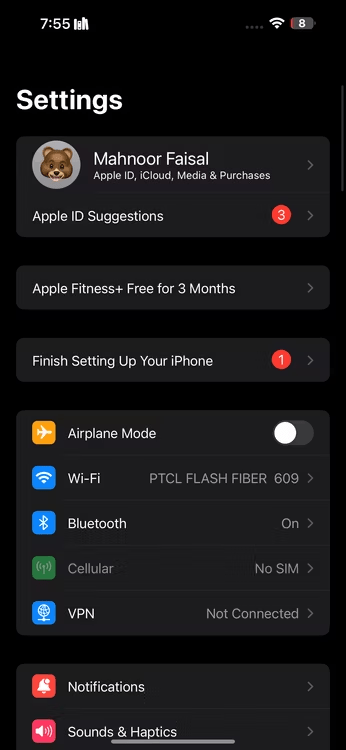
Passaggio 2: se ti viene richiesta la password attuale, inseriscila.
Passaggio 3: scegli una nuova password e confermala.
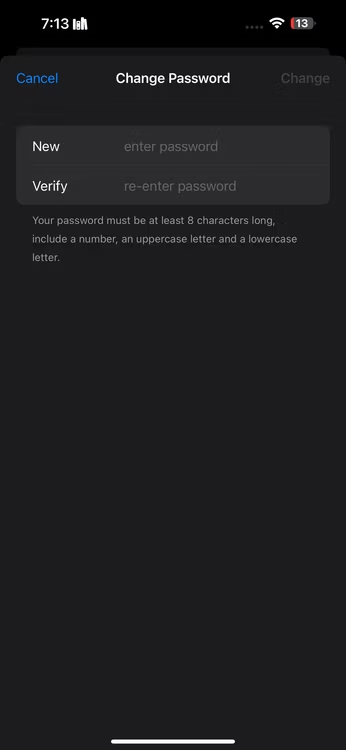
Passaggio 4: tocca Cambia password .
2. Reimposta la password del tuo ID Apple tramite il sito Web iForgot
Se non hai un dispositivo affidabile a portata di mano, puoi reimpostare la password del tuo ID Apple tramite il sito web iForgot . Segui questi passi:
Passaggio 1: vai su https://iforgot.apple.com/
Passaggio 2: nella schermata di connessione del tuo iPhone o iPad, premere il collegamento " Reimposta password ".
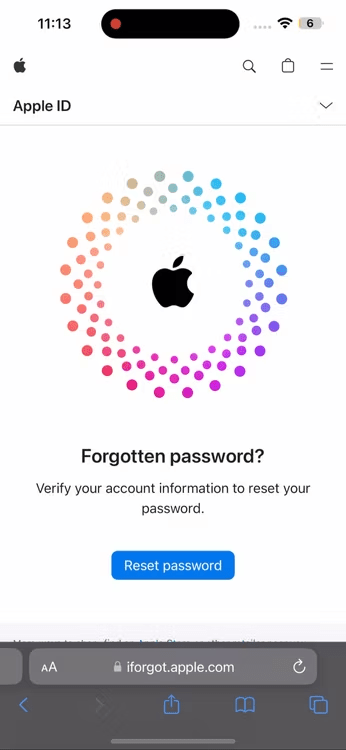
Passaggio 3: scegli il metodo che desideri utilizzare per verificare la tua identità :
- E-mail: un'e-mail di reimpostazione verrà inviata al tuo indirizzo e-mail associato al tuo ID Apple. Segui le istruzioni nell'e-mail per reimpostare la password.
- Numero di telefono: un SMS contenente un codice di verifica verrà inviato al tuo numero di telefono associato al tuo ID Apple. Inserisci il codice sul sito web iForgot per reimpostare la password.
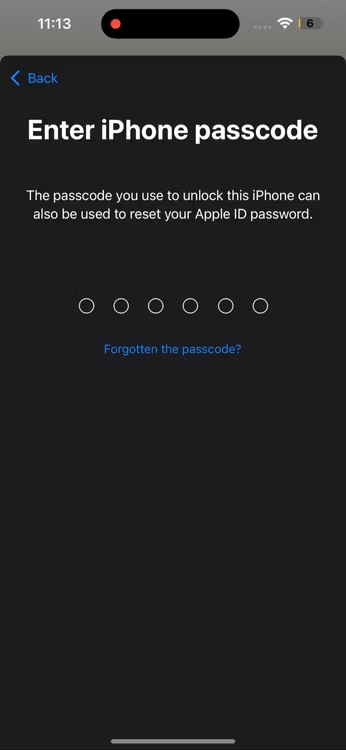
Passaggio 4: una volta confermata la tua identità, potrai creare una nuova password. Quindi inserisci la nuova password e confermala!
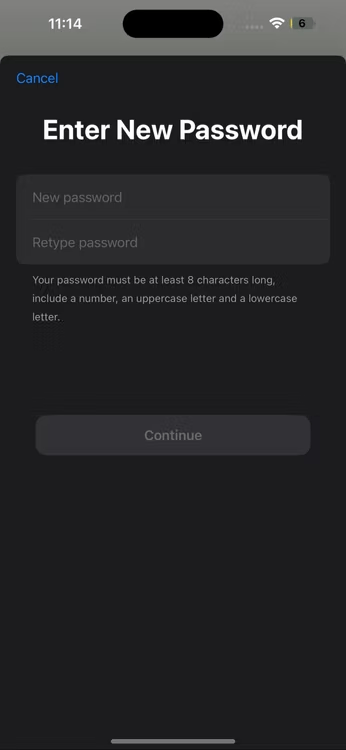
Passaggio 5: premere " Continua " per finalizzare il ripristino della password.
Il tuo iPhone o iPad ora dovrebbe sbloccarsi e consentirti di accedere con la nuova password.
3. Reimposta la password del tuo ID Apple su un nuovo dispositivo
Se stai configurando un nuovo dispositivo Apple, puoi reimpostare la password dell'ID Apple durante il processo di configurazione. Segui questi passi:
Passaggio 1: accendi il tuo nuovo dispositivo Apple e segui le istruzioni sullo schermo fino all'arrivo sull'identificatore " Apple ".
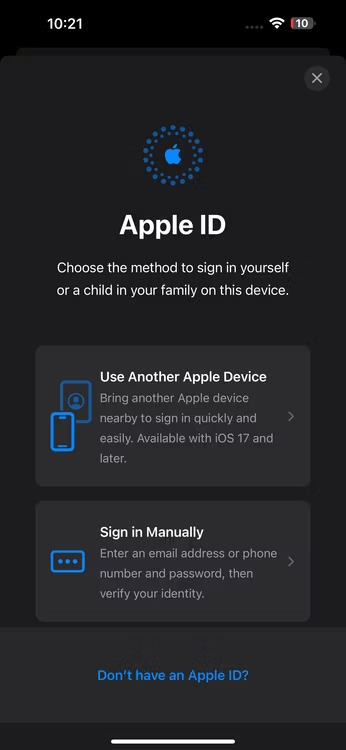
Passaggio 2: tocca l'opzione: "Hai dimenticato la password?" .
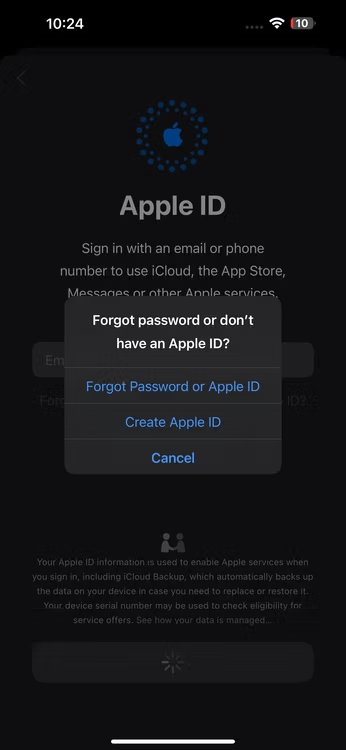
Passaggio 3: scegli il metodo che desideri utilizzare per verificare la tua identità:
- E-mail: un'e-mail di reimpostazione verrà inviata al tuo indirizzo e-mail associato al tuo ID Apple. Segui le istruzioni nell'e-mail per reimpostare la password.
- Numero di telefono: un SMS contenente un codice di verifica verrà inviato al tuo numero di telefono associato al tuo ID Apple. Inserisci il codice sul tuo nuovo dispositivo per reimpostare la password.
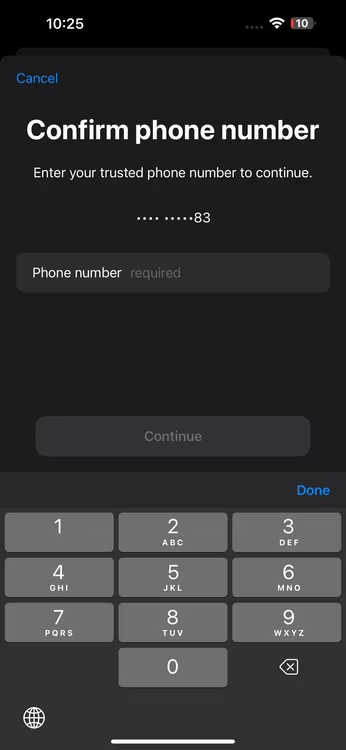
Passaggio 4: segui le istruzioni visualizzate sullo schermo per reimpostare la password.
4. Reimposta la password del tuo ID Apple utilizzando il dispositivo di qualcun altro
Se hai un amico o un familiare che si fida di un dispositivo Apple, puoi utilizzare il suo dispositivo per reimpostare la password del tuo ID Apple. Segui questi passi:
- Sul dispositivo del tuo amico o familiare, vai su https://support.apple.com/en-us/102656 .
- Inserisci il tuo ID Apple (solitamente il tuo indirizzo email) e fai clic su Continua .
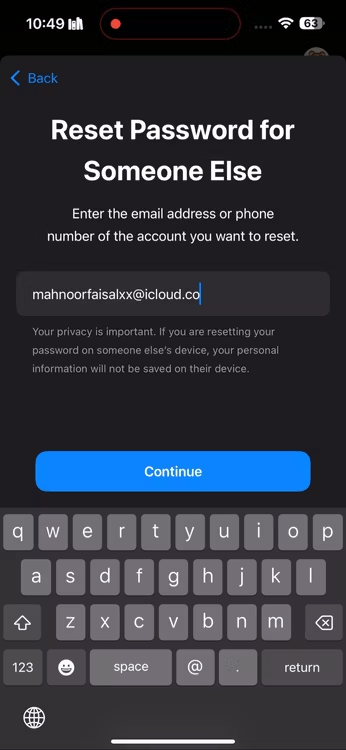
- Seleziona l'opzione "Non ho un dispositivo di fiducia" .
- Inserisci il numero di telefono associato al tuo ID Apple e fai clic su Continua .
- Riceverai un SMS contenente un codice di verifica. Inserisci il codice sul sito web iForgot.
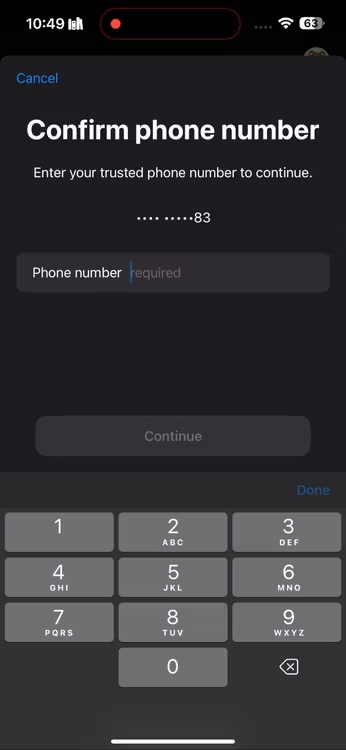
- Segui le istruzioni visualizzate sullo schermo per reimpostare la password.
5. Reimposta la password del tuo ID Apple utilizzando un contatto di recupero
Se hai configurato i contatti di recupero quando hai creato il tuo ID Apple, puoi usarli per reimpostare la password. I contatti di recupero sono persone fidate che possono ricevere un codice di verifica per tuo conto. Segui questi passi:
- Sul tuo dispositivo o sul sito web iForgot, inserisci il tuo ID Apple e fai clic su Continua .
- opzione "Usa un codice di ripristino" .
- Chiedi a uno dei tuoi contatti di recupero di verificare la presenza di un codice di verifica sul proprio dispositivo.
- Una volta ottenuto il codice, inseriscilo sul tuo dispositivo o sul sito web iForgot.
- Segui le istruzioni visualizzate sullo schermo per reimpostare la password.
Nota importante: se non hai configurato i contatti di recupero quando hai creato il tuo ID Apple, non potrai utilizzare questo metodo per reimpostare la password.
Suggerimenti per creare una password complessa e sicura

Ora che hai reimpostato la password del tuo ID Apple, è importante creare una password complessa e sicura per evitare di perderla di nuovo. Ecco alcuni suggerimenti:
- Utilizza una passphrase : invece di una sola parola, prova a utilizzare una passphrase lunga e facile da ricordare. Potrebbe essere una citazione del tuo film preferito, un verso di una canzone o qualcos'altro che ha un significato per te.
- Includere una varietà di caratteri : la tua password deve includere lettere maiuscole, lettere minuscole, numeri e simboli. Ciò renderà più difficile il cracking.
- Non utilizzare informazioni personali : evita di utilizzare il tuo nome, data di nascita, indirizzo o altre informazioni personali nella password.
- Utilizza password diverse per account diversi : è importante evitare di riutilizzare la stessa password per più account. Se un hacker riesce a decifrare una delle tue password, sarà in grado di accedere a tutti gli altri tuoi account.
- Prendi in considerazione l'utilizzo di un gestore di password : un gestore di password può aiutarti a creare e archiviare password complesse e univoche per tutti i tuoi account.
Conclusione
Seguendo questi suggerimenti e in caso di smarrimento di Google Authenticator , puoi creare una password ID Apple forte e sicura che ti aiuterà a proteggere le tue informazioni personali e i tuoi dispositivi Apple.